クイックアンサー:
以下のツールを使用して、Twitchの動画をコンピュータにダウンロードすることができます:
1. SurFast Video Downloader
2. Twitchオンラインビデオダウンローダー
3. Twiclips Twitchクリップダウンローダー
モバイルデバイスでのTwitchビデオのダウンロードと比較して、コンピュータへのTwitchビデオのダウンロードはより簡単です。なぜなら、利用可能なツールやサービスがより多いからです。したがって、Twitchビデオをコンピュータにエクスポートする方法が気になる場合は心配いりません。数秒でPCまたはMacにTwitchビデオをダウンロードするための3つの簡単で確実な方法があります。
目次
コンピュータにTwitchの動画を一括でダウンロードする方法
ツール:SurFast Video Downloader
PCまたはMacにTwitchのビデオをダウンロードしたい場合、安全で高速なTwitchビデオダウンローダー – SurFast Video Downloader を使用することができます。これにより、クリップ、ハイライト、モーメント、コレクション、ライブストリームなど、さまざまなタイプのTwitchストリームをダウンロードすることができ、Twitchのハイライトをダウンロードしたり、Twitchのライブストリームを保存することが簡単になります。
Twitchの動画をダウンロードする際、1080pのオプションだけでなく、複数のアイテムを一度にダウンロードすることも可能です。すべてのTwitchクリップを一度にダウンロードしたい場合は、SurFast Video Downloaderを使用するとできます。
Twitchに加えて、このビデオダウンローダーは1000以上のサイトをサポートしており、インターネットから動画を自由にダウンロードすることができます。
コンピューターにTwitchの動画をダウンロードするには:
ステップ1. TwitchのビデオURLをコピーし、SurFast Video Downloaderを起動して、ビデオリンクをビデオダウンローダーに貼り付けます。(ここでは複数のビデオURLを貼り付けることができます。)

ステップ2. ビデオの品質を選択し、保存先のパスを設定し、ダウンロードをクリックしてTwitchのビデオをコンピュータに保存します。

ステップ3. ビデオのダウンロードプロセスが完了するのを待ち、選択したフォルダに移動してビデオを確認します。

コンピューターにTwitchのビデオをオンラインでダウンロードする
ツール:YouTube 4K ダウンローダーからのTwitchオンラインビデオダウンローダー
多くのTwitchビデオダウンローダーがオンラインで利用可能ですが、コンピューターにTwitchのビデオをダウンロードするために1つだけ選ばなければならない場合、私はYouTube 4K DownloaderのオンラインTwitchビデオダウンローダーを選びます。
このダウンローダーは、さまざまなTwitchビデオリンクをサポートし、解像度に応じたさまざまなダウンロードオプションやTwitchをMP3に変換する機能を提供しています。さらに、広告やリダイレクトがある他のオンラインダウンローダーとは異なり、スムーズに中断することなく動作します。
ただし、便利ではありますが、一度に1つの動画しかダウンロードできません。大量の動画をダウンロードする必要がある場合は、使用するのに時間がかかるかもしれません。
PCでTwitchの動画をオンラインでダウンロードするには:
ステップ1. ビデオの下にある共有をクリックし、クリップボードにコピーをクリックします。
ステップ2. オンラインのTwitch動画ダウンロードにアクセスし、リンクをURLフィールドに貼り付けます。
ステップ3. ウェブサイトがダウンロードリンクを生成するのを待ちます。
ステップ4. コンピュータに保存するために必要なビデオの品質の横にあるダウンロードアイコンをクリックします。
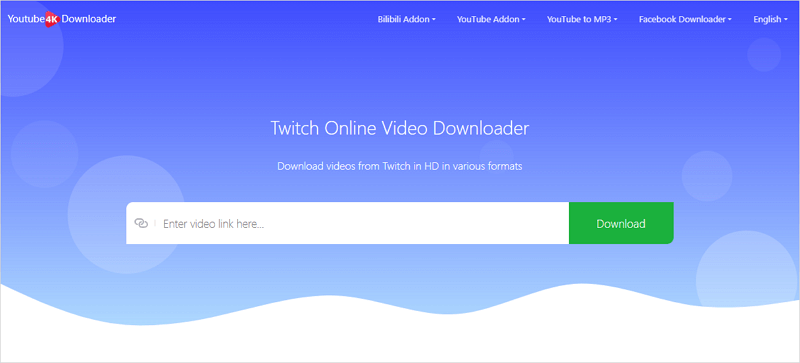
Chromeを使用してTwitchのビデオをコンピュータにエクスポートする
ツール:Twiclips Twitchクリップダウンローダー
デスクトップやオンラインのTwitchビデオダウンローダーツールを使用する以外にも、TwitchビデオダウンローダーChrome拡張機能を使って、Twitchのビデオをオフラインで視聴するためにコンピュータにエクスポートすることができます。
個人的には、ブラウザの拡張機能を使用する方がウェブサイトを使用するよりもさらに簡単です。ビデオのURLをコピーする手間が省け、Twitchのウェブサイトで直接ビデオの下にある「ダウンロード」ボタンをクリックしてTwitchのストリームをダウンロードすることができます。
数多くのTwitchビデオダウンローダーエクステンションの中で、Twiclips Twitchクリップダウンローダーは最適な選択肢です。さまざまなTwitchビデオをダウンロードできるだけでなく、チャンネルのビデオページからTwitchのビデオをダウンロードすることも可能です。
Chromeを使用してTwitchのビデオをコンピュータにエクスポートするには:
ステップ1. ChromeウェブストアからTwiclipsをChromeに追加します。
ステップ2. Twitch.tvにアクセスし、対象のチャンネルに移動します。
ステップ3. ビデオをクリックし、カテゴリーを選択します。
ステップ4. 保存したいビデオの下にあるダウンロードボタンをクリックします。
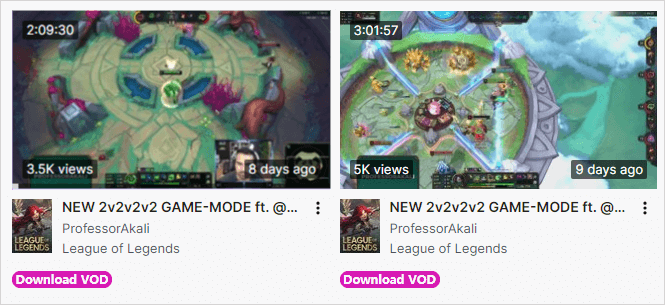
PCへのTwitchビデオのダウンロード:FAQ
Twitchのビデオをダウンロードする際に、以下のような質問をすることもあります:
PCでTwitchクリップをダウンロードする方法は?
SurFast Video Downloaderは、クリップ、モーメント、ハイライトなどのダウンロードをサポートしています。したがって、簡単にPCでTwitchクリップをダウンロードするために使用できます:
クリップのリンクをSurFast Video Downloaderに貼り付けます。
ビデオの形式と品質を選択します。
ダウンロードをクリックします。
モバイルでTwitchクリップをダウンロードする方法は?
モバイルでTwitchクリップをダウンロードするには、オンラインのTwitchビデオダウンローダーを使用するのが最適です。例えば、Cliprはデスクトップとモバイルの両方で動作し、ブラウザを開いて直接iPhoneやAndroidにTwitchクリップをダウンロードすることができます。
一度にすべてのTwitchクリップをダウンロードする方法は?
一度にすべてのTwitchクリップをダウンロードするには、複数のTwitchクリップをリンク経由で一括ダウンロードすることをサポートするTwitchビデオダウンローダーが必要です。SurFast Video Downloaderは、複数のTwitchクリップをリンク経由で一括ダウンロードすることができるビデオダウンローダーです。ぜひお試しください。
結論
これらは、Twitchのビデオを直接コンピュータにエクスポートするための3つのタイプのツールです。Twiclips以外の2つのツールは、YouTubeやFacebookなどの他のサイトからオンラインビデオをダウンロードするのにも役立ちます。次回これらのサイトからビデオを保存する必要がある場合は、これらを使用して保存することもできます。
著者について
あなたにおすすめ
-
1080pでInstagramのビデオをダウンロードする
1080pでIGビデオのダウンロード方法が気になる場合は、このガイドをチェックして簡単に行う方法が分かります。
Myra Xian 更新日 -
5つの証明済みの方法でTwitchビデオをダウンロードする
Twitchビデオをダウンロードするためのフルガイド。PCにTwitchビデオをダウンロードしたいか、オンラインでTwitchビデオを保存したいか、どちらでもできます。
Myra Xian 更新日 -
Twitchのすべてのクリップを一度にダウンロードする方法
あなたはここで、あなたのチャンネルのオンラインからすべてのビデオをキャプチャするために、一度にすべてのTwitchクリップをダウンロードする方法を知ることができます。
Myra Xian 更新日

